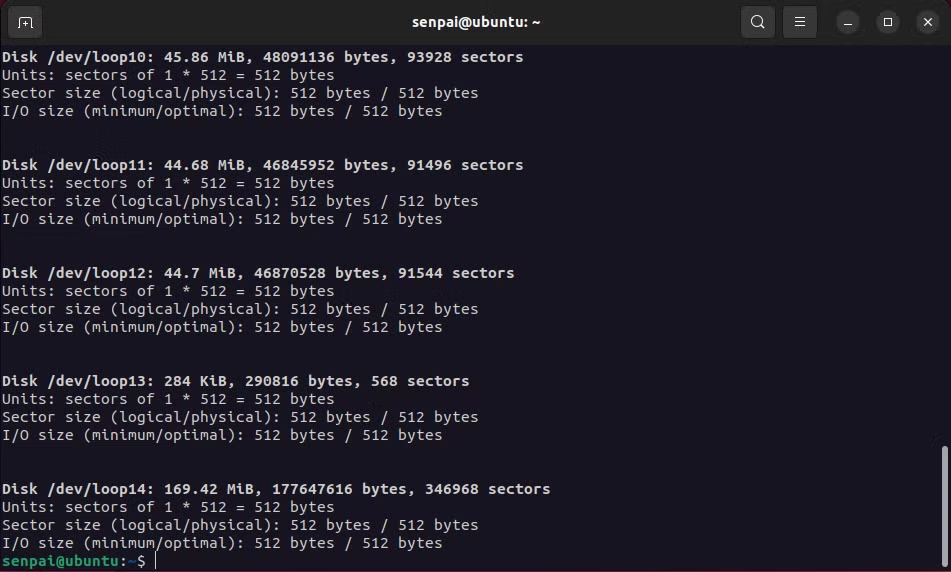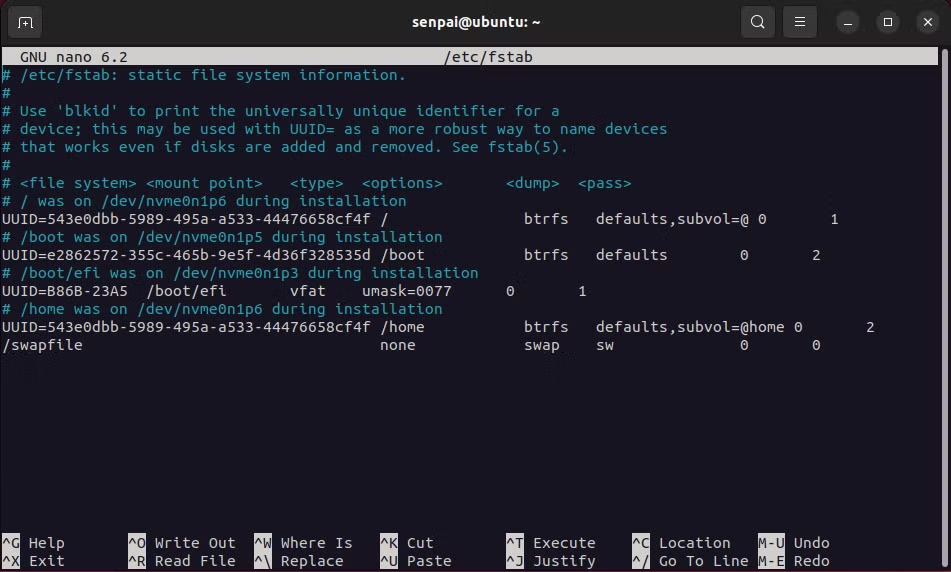如何在 Linux 中挂载和访问 Windows NTFS 驱动器
当您登录 Linux 时,Windows 驱动器不会自动安装。但这并不意味着您根本无法访问这些 NTFS 驱动器。
如果您使用 Windows 和 Linux 进行双引导设置,您可能希望从 Linux 系统访问 Windows 驱动器中存储的数据。
但是,您可能会发现 Windows 驱动器没有出现在文件管理器中。这是因为,在某些发行版中,您需要手动安装它们。让我们看一下如何在 Linux 中访问 NTFS/Windows 驱动器。
步骤1:安装NTFS-3G驱动程序
要在 Linux 上成功安装和访问 NTFS 驱动器,您需要安装驱动程序以确保不会出现不兼容问题。使用 NTFS 驱动器时的首选驱动程序是 NTFS-3G。它在 Debian/Ubuntu 衍生版本、基于 Arch Linux 的系统以及 RHEL/CentOS/Fedora 系统之间交叉兼容。
要在 Linux 系统上安装 NTFS-3G 驱动程序,请启动终端并使用您正在运行的发行版的包管理器安装它:
在 Debian 和 Ubuntu 上,运行:
sudo apt install ntfs-3g在基于 Arch 的系统上,运行:
sudo pacman -S ntfs-3g要在 Fedora、CentOS 或 RHEL 上安装 NTFS-3G 驱动程序,请发出以下命令:
sudo dnf install ntfs-3g这应该在您的 Linux 系统上安装驱动程序。现在您可以继续执行后续步骤。
步骤 2:识别 NTFS 分区
安装驱动器之前的第一步是首先识别其设备 ID。这很重要,因为您可能会因使用错误的分区或驱动器而导致不必要的数据丢失。
要识别所有驱动器及其分区类型,请使用带 -l 标志的 fdisk 命令。
sudo fdisk -l输出将显示所有不同的驱动器和分区以及有用的信息,例如大小、可用空间、分区类型等。仔细记下设备名称。您稍后将在本指南中需要它。
步骤 3:创建一个目录来挂载驱动器
在Linux中,一切都被视为文件,包括硬件设备。因此,要在 Linux 上安装 NTFS 驱动器,您必须创建一个单独的目录,在其中安装驱动器并布置其内容。
这个过程就像在 Linux 上创建常规目录一样简单。使用 mkdir 命令在 Linux 系统的根分区中创建一个新目录。为了更好的组织,将目录制作在/mnt目录下,并命名为“media”。
sudo mkdir /mnt/media现在我们已经为 NTFS 驱动器分配了目录,我们需要使用驱动器的位置更新 Linux 上的文件系统表。
步骤 4:更新文件系统表并挂载驱动器
更新文件系统表是使您的 Linux 计算机能够识别并安装新存储驱动器的关键步骤。在 Linux 中,/etc/fstab 文件存储文件系统配置。
sudo nano /etc/fstab
您需要添加 NTFS 驱动器的位置和其他重要数据,以确保您的系统可以顺利安装它。
要更新 Linux 系统的文件系统表,请使用您选择的任何文本编辑器并打开 /etc/fstab 文件。
在新行中,添加 NTFS 驱动器位置、之前创建的目录、要使用的驱动程序 (NTFS-3g) 以及读取、写入和用户访问信息。确保使用一个 Tab 空格分隔每个输入。如果您不确定要输入什么内容,您可以复制任何已安装且正常运行的驱动器的设置。
输入数据后写出文件。启动终端并使用 mount 命令和您的设备 ID 来安装它:
mount /dev/sda3 /mnt/media/drive_location_here
如果您希望卸载驱动器,可以使用 umount 命令来执行此操作:
umount /dev/sda3 /mnt/media/drive_location_here这就是您需要做的全部。您可以选择重新启动系统,但大多数情况下不需要这样做。现在,您可以使用 cd 命令或通过 Linux 发行版的文件管理器从终端浏览 NTFS 驱动器。
现在您可以在 Linux 中访问 Windows 驱动器
虽然这可能有点乏味,但它仍然是简单且永久的过程。现在,您可以在登录 Linux 时自由安装和卸载 Windows 驱动器。如果您想在 Linux 上永久使用该驱动器,则需要对其进行格式化。